我們在應用數據透視表得時候,在多個匯總項目的情況下,系統默認的顯示是錯落顯示的,今天小編就和大家來分享一下,如何讓顯示按照匯總級別,逐級對應顯示,如果圖片無法看清,請單擊圖片并查看大圖!
1、首先打開我們的數據,并將活動單元格放置在數據區域內,如下圖所示:
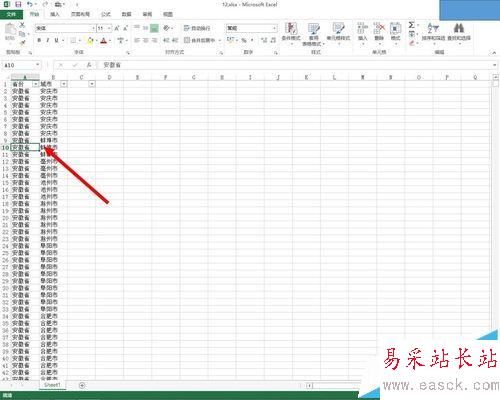
2、然后選擇插入當中的數據透視表,并選擇新建工作表顯示,單擊確定,如下圖所示:
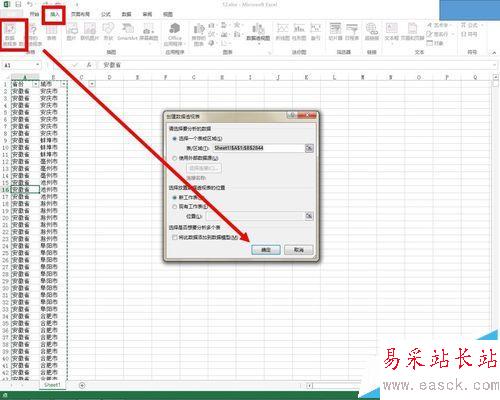
3、接下來我們需要將數據字段,統一的拖拉到指定的位置,即可創建我們的數據透視表,如下圖所示:
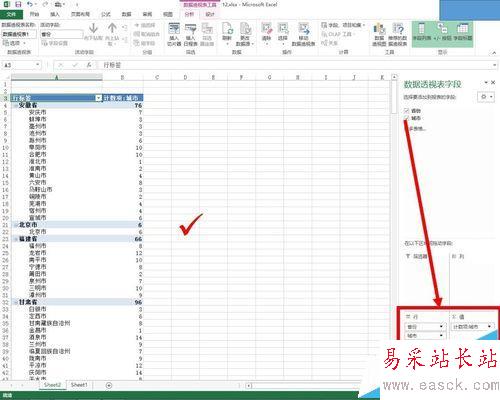
4、接下來我們需要將活動單元格,放置在數據區域,并右鍵單擊,選擇數據透視表選項,如下圖所示:
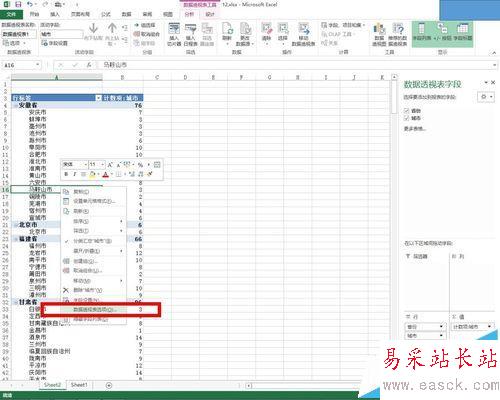
5、打開后,選擇對話框中的顯示按鈕,并選擇經典顯示,如下圖所示:
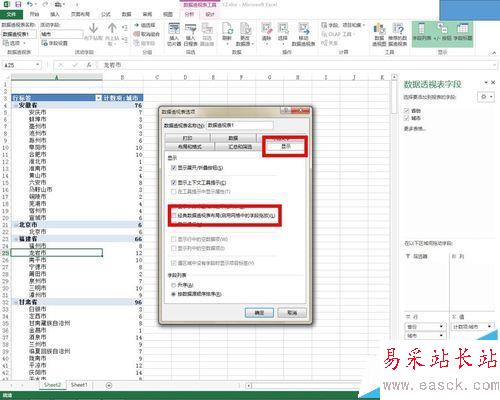
6、單擊確定后,即可看到數據透視表的顯示轉為經典顯示,省份與城市是對應的,而不是錯落的,如下圖所示:
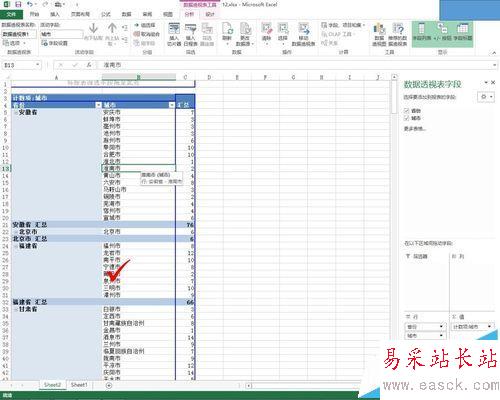
相關推薦:
excel數據透視表中怎么隱藏標簽內容?
Excel 2016 for Mac 怎么創建數據透視表?
excel數據透視表多個行標簽并列顯示該怎么設置?
新聞熱點
疑難解答